Немного остановимся на проблеме. Представьте, что ваш Wi-Fi модуль для ноутбука внезапно отошел в мир иной. Что делать? Можно ли заменить? Есть ли альтернативы? Всем буководам посвящается.
Остались вопросы? Ничего не поняли? Есть пожелание? Погода на завтра? Оставьте комментарий к этой статье – помогите другим читателям, вы не одни!
Теория
Современный Wi-Fi на ноутбуке – припаянная к плате конструкция, к которой обычно подключают внутреннюю антенну. За все время приходилось встречать и отсоединяемые модули на базе Mini PCI Express, и тенденция идет как раз к его свободной замене.
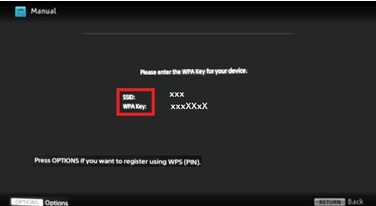
Вот как это выглядит на плате. Обратите внимание на отсоединяемые проводки – это и есть выход на антенны. Иногда при разборе их отсоединяют, а потом забывают подключить. Проверьте у себя – точно ли все включено.
Если же все подключено, а проблемы наблюдаются – нужно еще покопать в сторону программного обеспечения. Я говорю про драйвер, ибо большему там ломаться нечему. Может беда именно там? А то мы уже наворотим дел с железом, а окажется, что все работало. Предлагаю проверить.
Для информации. Подобрать лучший модуль не всегда возможно. Ориентируйтесь на минимальную цену. Остальное, например, поддержка 5 ГГц и стандарта 802.11ac или возможность подключения внешних антенн – опционально. Для дома подойдут и дешевые 802.11n.
Диспетчер устройств
Самый оптимальный способ проверить работу своего Wi-Fi модуля – зайти в Диспетчер устройств. Если есть какая-то ошибка, устройство будет подсвечено каким-нибудь предупреждением (восклицательный знак). Если его нет – а может его и не было (некоторые пытаются включить Wi-Fi вообще при отсутствии железа)?
Когда модуль нормально работает, он выглядит вот так:
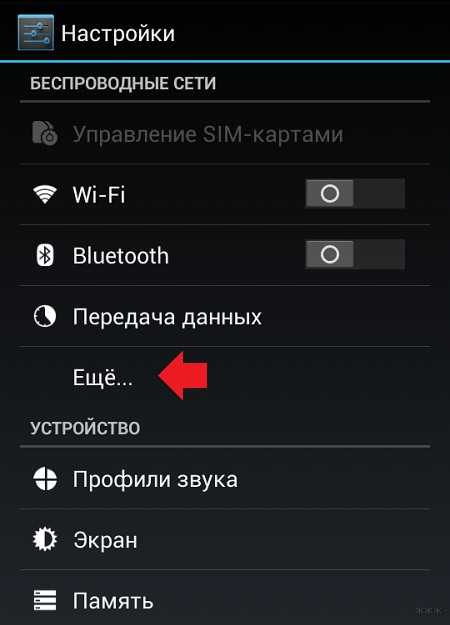
Попасть в диспетчер устройство можно так: щелкаем правой кнопкой мыши по значку Пуск, выбираем «Диспетчер устройств».
Если вы точно уверены, что вашему модулю уже ничего не поможет (сгорел наглухо) – нужно его попробовать заменить, или еще проще воткнуть внешний USB адаптер.
Но я все равно рекомендую повозиться еще раз. Wi-Fi для ноутбука горят не так уж и часто. Может проблема в операционной системе – попробуйте ее грохнуть и заново накатить драйверы. А вдруг поможет?!
Замена
Если ваш ноутбук на гарантии – отнесите его в сервисный центр. Самостоятельное вмешательство может вызвать поломку всего ноутбука.
Предупреждение выше не шутка. Всякое бывает, а терять весь ноутбук из-за отсутствия беспроводной связи — это глупо. На край можно обойтись и проводным интернет, а еще проще прочитать следующий раздел. Но если уж вас понесло, то читаем дальше.
Как уже написал выше, модули вайфая здесь бывают:
- На плате – с ними сами мы обычно ничего не сделаем. Проще всего попробовать отнести в сервис. А вдруг возьмутся за работу. Если нет – следующий раздел.
- На разъеме Mini PCI Express. Тут мы можем подобрать наш модуль, отсоединить его и поставить новый.
 Отсоединяем 2 антенны, откручиваем 2 болта, вытаскиваем
Отсоединяем 2 антенны, откручиваем 2 болта, вытаскиваем
Сразу посмотрите что-за модель. Модель Wi-Fi – это не модель ноутбука. Модули вполне заменяемые. Для ASUS, Lenovo и HP могут применяться одинаковые Wi-Fi. Попробуйте подыскать такой же в магазинах или на AliExpress:

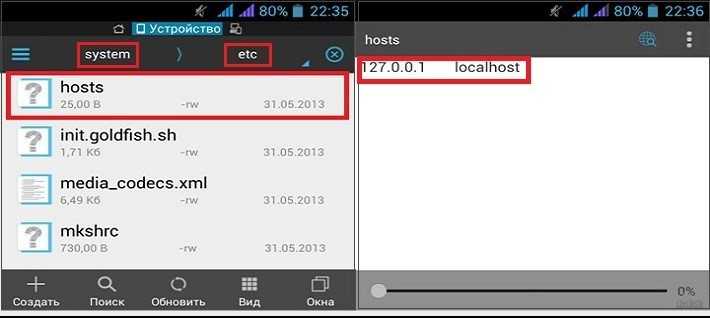
Ценник представлен на картинке выше, так что можно и покопаться. Вполне подойдут и другие модули, но я сторонник базовой комплектации для обычного домашнего пользователя – так точно не будет никаких сюрпризов.
Спокойно можно подобрать и для Макбуков. К тому же не стоит забывать, что некоторые модули Wi-Fi объединены с Bluetooth. А еще Wi-Fi модуль для своего ноутбука можно обновить – например, поставить на 5 ГГц.
А дальше все просто, как вытащили, так и поставили. Есть много видео по этой теме, рекомендую ознакомиться:
USB Wi-Fi адаптер
Не хотите возиться с разборкой, а провод не подходит? Просто купить внешний USB адаптер. Воткнули и сразу работаете. Никаких проблем. А размер некоторых такой, что будет абсолютно незаметным для вас.
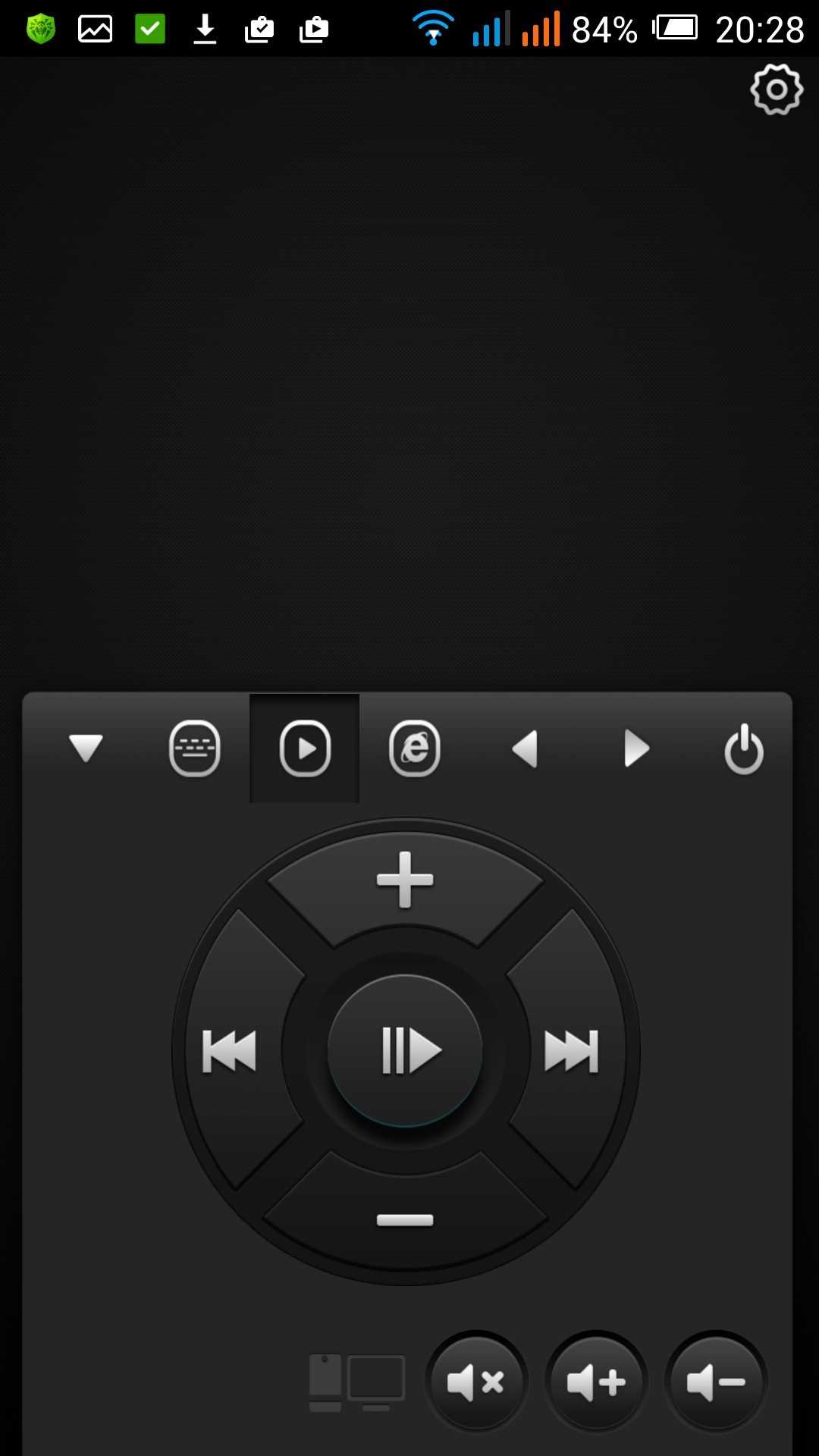
А фишка некоторых из них: можно взять сразу с антенной, и будет доставать намного дальше чем было:
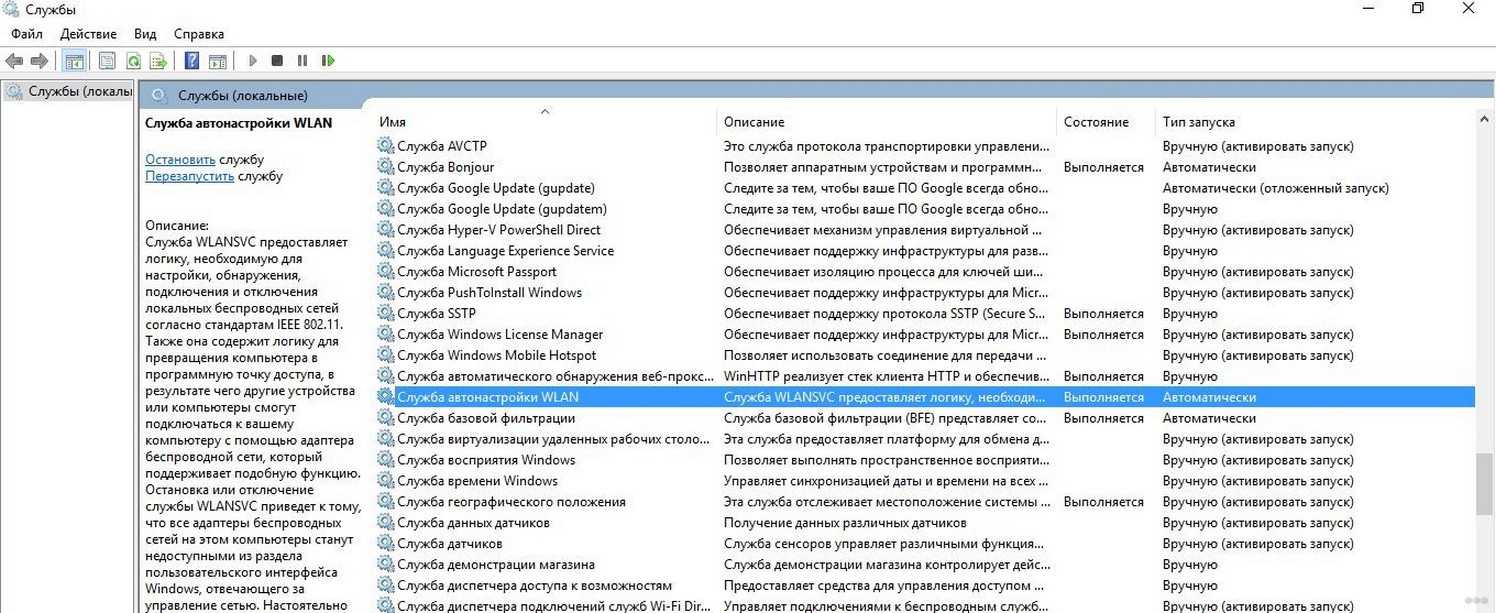
К тому же при использовании виртуализации пропадает возможность использования встроенного Wi-Fi, так что приходится иметь в запасе такую штуку. Это к тому, что использование внешнего адаптера и практично, и эстетично. А переживать по погибшему внутреннему модулю не стоит.
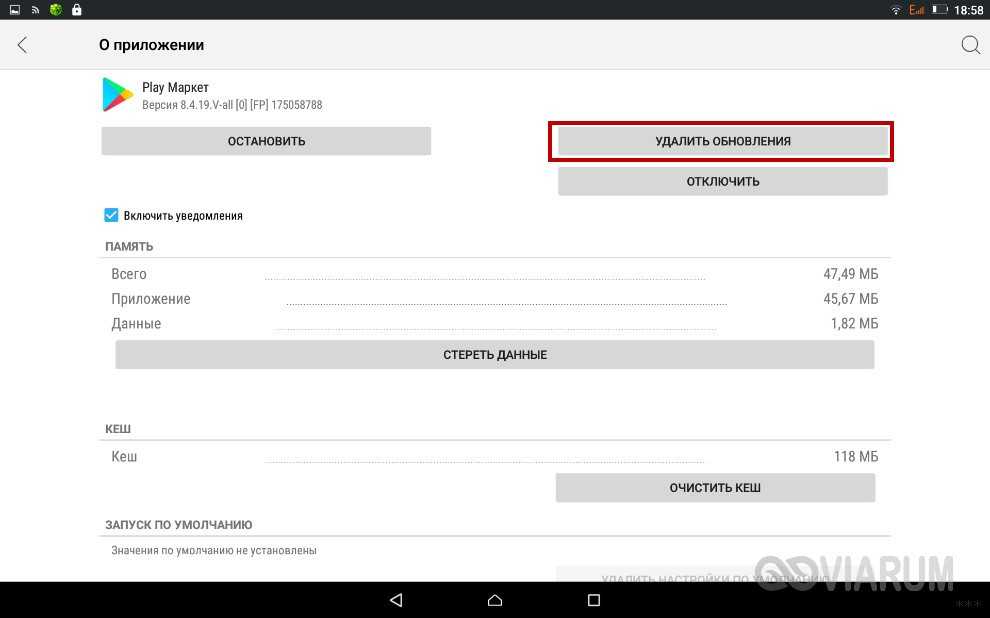
Ценник тоже не напряжный. Взяли любой, да пользуйтесь. А за сим я собираюсь закончиться эту статью, а то начинается какое-то водолейство. Вся база наверху есть, используйте. А если вдруг остались какие-то сомнения – комментарии ниже вам обязательно помогут. До новых встреч!